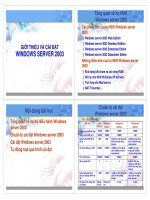GIỚI THIỆU, CÀI ĐẶT VÀ CẤU HÌNH APACHE, PHP VÀ MYSQL
Bạn đang xem bản rút gọn của tài liệu. Xem và tải ngay bản đầy đủ của tài liệu tại đây (198.26 KB, 13 trang )
CHƯƠNG 1 : GIỚI THIỆU, CÀI ĐẶT VÀ CẤU HÌNH
APACHE, PHP VÀ MYSQL
I_ APACHE HTTP SERVER
1_Giới thiệu Apache HTTP Server
Dự án Apache là một sự cố gắng phát triển phần mềm cộng tác nhắm đến việc tạo ra một HTTP
server mạnh mẽ, có hạng thương mại, được đề cao,và mã nguồn thực hiện miễn phí. Dự án được
tham gia quản lý bởi một nhóm người tình nguyện trên toàn thế giới sử dụng internet và Web để
truyền thông , dựng kế hoạch và phát triển server . Những người tình nguyện này được biết đến
như là nhóm Apache. Thêm nữa, hàng trăm người sử dụng đã đóng góp các ý tưởng, mã và các
tài liệu cho dự án.
Vào khoảng tháng 2 năm 1995, phần lớn phần mềm server được ưa chuộng trên web là tên miền
HTTP daemon công cộng được phát triển bởi Rob McCool tại trung tâm quốc gia của các ứng
dụng siêu máy tính, trường đại học Illinois, Urbana-Champaign.
Tuy nhiên, sự phát triển httpd đó đã bị ngưng trệ sau khi Rob rời NCSA vào khoảng giữa năm
1994, và rất nhiều nhà phát triển web đã phát triển phần mở rộng của chính họ và khắc phục lỗi
trong sự cần thiết của một sự phân phát chung. Một nhóm nhỏ của các nhà phát triển web này, đã
kết hợp với nhau thông qua e-mail là chính, kết hợp cùng với nhau cho mục đích phối hợp những
thay đổi của họ ( trong hình thức các miếng vá).
Bằng cách dùng httpd 1.3 làm nền, họ đã thêm vào toàn bộ các miếng vá đã được công bố và các
tính năng cao cấp khác, thử nghiệm trên chính các server của họ, và cho ra đời phiên bản công
khai chính thức đầu tiên (0.6.2) của server Apache trong tháng 4 năm 1995.
Server Apache ban đầu đã là một sự thành công lớn, nhưng họ cho rằng mã ban đầu cần phải
được kiểm tra kỹ lưỡng và thiết kế lại. Trong suốt tháng 5 năm và tháng 6 năm 1995, Robert
Thau đã thiết kế một kiến trúc server mới( mã được đặt tên là Shambhala) nó bao gồm một cấu
trúc module và API cho việc mở rộng được tốt hơn. Nhóm làm việc đã chuyển sang nền server
mới này từ tháng sáu và đã thêm các đặc điểm từ phiên bản 0.7.x, đưa đến kết quả trong Apache
0.8.8 ( và các anh em của nó) trong tháng tám.
Sau khi phát hành rộng rãi bản thử nghiệm beta, rất nhiều lỗ hổng trong các nền khác nhau đã
được tìm thấy, một tập tài liệu mới ( của David Robinson), và quá trình thêm rất nhiều các chức
năng trong dạng của các module chuẩn của họ, Apache 1.0 đã được phát hành vào ngày1 tháng
12 năm 1995.
Theo đánh giá của Netcraft ( chỉ ra rằng ngày nay Apache được sử
dụng một cách rộng rãi hơn so với tất cả các web server đã được tổng hợp.
1
2_Sử dụng Apache với Microsoft Windows
2.1_Các yêu cầu:
Apache 1.3 được thiết kế trên Windows NT 4.0 và Windows 2000. Trình cài đặt nhị phân
sẽ chỉ làm việc với họ vi xử lý x86,ví dụ như của hãng Intel. Apache cũng có thể chạy trên
Windows 95 và 98. Trong mọi trường hợp, TCP/IP networking phải được cài đặt.
Nếu chạy trên NT 4.0 thì phải chắc rằng máy đã được cài đặt Service Pack 3 hoặc Service 6.
Chú ý: "Winsock 2" phải được yêu cầu cho Apache 1.3.7 và các bản sau này.
Nếu chạy trên Windows 95, bản nâmg cấp "Winsock2" phải được cài đặt trước khi Apache
chạy. "Winsock2" cho Windows 95 có sẵn tại các địa chỉ:
http:// www.microsoft.com/windows95/downloads. Bản cập nhật Winsock2 phải được cài đặt lại
sau khi cài đặt Windows 95 dialup networking.
2.2_Downloading Apache cho Windows
Thông tin về phiên bản mới nhất cho Apache có thể được tìm thấy trên webserver của
Apache tại Tại đây sẽ liệt kê phiên bản phát hành và các bản phát
hành thử.
Có thể download bản nhị phân của Apache cho Windows được đặt tên như: apache_1_3_#-win32-
with_src.msi nếu muốn nghiên cứu mã nguồn của Apache thì ta có thể tải bản apache_1_3_#-win32-
no_src.msi. Các bản này đều đã có đủ Apache runtime. Trước khi cài đặt Apache runtime, trong
máy PC phải được cài Microsoft Installer version 1.10. Windows 2000 và Windows ME đều đã
được hỗ trợ Microsoft Installer,còn nếu không thì ta phải download trên trang web của
Microsoft.
2.3_Cài đặt Apache trên Windows
Chạy file Apache .msi mà ta đã download về. Sẽ có một số lời nhắc như:
• Tên của ta và tên của công ty ta, và trên Windows NT/2000, có thể ta muốn tất cả user
truy cập vào Apache như là một dịch vụ, hoặc nếu ta muốn cài đặt để chạy khi ta chọn
Start Apache shortcut.
• Tên Server của ta, tên Domain và tài khoản quản trị của ta.
• Thư mục mà ta muốn cài đặt Apache (mặc định là C:\Program Files\Apache Group\Apache
mặc dù ta có thể thay đổi điều này tới bất kỳ thư mục nào ta thích)
• kiểu cà đặt. Tuỳ chọn "Complete" sẽ cài đặt tất cả mọi thứ, bao gồm mã nguồn nếu ta
download gói -with_src.msi . Chọn cài đặt "Custom" nếu ta chọn không cài đặt tài liệu,
hoặc mã nguồn từ gói.
Trong quá trình cài đặt, Apache sẽ cấu hình các file trong thư mục conf cho sự lựa chọn thư mục
cài đặt của ta.Tuy nhiên, nếu có bất kỳ một file nào trong thư mục này thì chúng cũng không bị
ghi đè. Thay vào đó, bản copy mới sẽ được gán với đuôi .default.
Sau khi cài đặt Apache, ta sẽ phải biên tập file cấu hình trong thư mục conf, điều này là bắt
buộc. Các file này sẽ được cấu hình trong quá trình cài đặt để chuẩn bị cho Apache được chạy từ
thư mục mà nó đã được cài đặt, với các tài liệu được đáp ứng trong thư mục con htdocs.Có rất
nhiều các tuỳ chọn sẽ được thiết lập trước khi ta thực sự bắt đầu sử dụng Apache.Tuy nhiên, để
có thể bắt đầu một cách nhanh chóng, các file sẽ được thực hiện như khi đã được cài đặt.Nếu ta
muốn rỡ bỏ Apache, các file cấu hình sẽ không bị bỏ đi. Ta phải xoá cây thư mục ("C:\Program
Files\Apache Group" là mặc định) nếu ta thấy không cần thiết giữ các file cấu hình và các file
web của ta.
2
2.4_Chạy Apache trên Windows
Có hai cách ta có thể chạy Apache:
• Như là một "service" (chỉ được kiểm tra trên NT/2000 , nhưng bản thực nghiệm cũng có
sẵn cho 95/98). Đây là tuỳ chọn tốt nhất nếu ta muốn Apache tự động khởi động khi máy
của ta boot, và giữ cho Apache luôn chạy khi ta log-off.
• Từ một console window. Đây là tuỳ chọn tốt nhất cho người sử dụng trên Windows
95/98 .
Các bước thực hiện trước khi bắt đầu Apache như là một dịch vụ Windows
Để chạy Apache từ một cửa sổ , chọn thuỳ chọn "Start Apache as console app" từ menu
Start menu (trong Apache 1.3.4 và các bản sớm hơn, tuỳ chọn này được gọi là "Apache Server").
Điều này sẽ mở ra một cửa sổ console và bắt đầu Apache chạy trong đó. Màn hình này vẫn sẽ
còn đó cho đến khi ta dừng Apache. Để dừng Apache khi nó đang chạy, có thể chọn biểu
tượng"Shutdown Apache console app" từ menu Start(Điều này khônng có trong Apache 1.3.4
hoặc các bản sớm hơn, hoặc có thể dùng các lệnh điều khiển Apache trong màn hình console.
Trong các phiên bản Apache 1.3.13 và trước đó, ta có thể gõ Ctrl+C hoặc Ctrl+Break để tắt màn
hình Apache console.Và trên Windows NT/2000 với phiên bản 1.3.13, Apache sẽ dừng nếu ta
chọn 'Close' từ menu hệ thống (bấm vào biểu tượng trên góc trên trái của màn hình console) hoặc
bấm vào nút (X) trên góc phải màn hình console.
Thử Apache cho Windows
Nếu gặp trục trặc khi bắt đầu khởi động Apache, hãy theo các bước dưới để cô lập vấn
đề. Điều này được ứng dụng nếu ta bắt đầu Apache với shortcut "Start Apache as a console app"
từ menu Start và màn hình console đột nhiên tắt hoặc nếu ta gặp trục trặc khi khởi động Apache
như là một dịch vụ.
Chạy "Command Prompt" từ Start Menu - Programs . Chuyển đến thư mục mà ta đã cài Apache,
đánh lệnh apache, và đọc thông báo lỗi. Sau đó xem trước file error.log để tìm hiểu các lỗ. Nếu
ta chấp nhận các mặc định khi ta cào đựt Apache, câu lệnh sẽ là:
c:
cd "\program files\apache group\apache"
apache
Wait for Apache to exit, or press Ctrl+C
more <logs\error.log
Sau khi xem file error.log, ta có thể thấy được lỗi đó là gì và biết cách khắc phục chúng và thử
lại lần nữa.
Sau khi khởi động, Apache sẽ chạy (hoặc trong một màn hình console window hoặc là một dịch
vụ) nếu được listening tới cổng 80 (Nếu ta không thay đổi Port, Listen hoặc BindAddress chỉ dẫn
trong các file cấu hình). Để kết nối vào server và truy cập vào trang web mặc định, chạy trình
duyệt và nhập vào địa chỉ URL như sau:
http://localhost/
Điều này sẽ phản hồi lại với một trang chào mừng, và một liên kết đến trang sách học Apache.
Nếu không có gì xảy ra hoặc có một lỗi xuất hiện, hãy xem file error.log trong thư mục logs. Nếu
máy của ta không kết nối vào internet, ta phải nhập vào dòng địa chỉ URL như sau:
http://127.0.0.1/
Một khi các cài đặt đang làm việc, ta sẽ phải cấu hình chính xác bằng cách biên tập các file trong
thư mục conf.
3
Bởi vì Apache không thể chia sẻ cùng một cổng với một ứng dụng TCP/IP khác, ta phải dừng
hoặc dỡ bỏ các dịch vụ nào đó trước. Điều này bao gồm cả các web server khác và các sản phẩm
firewall như Blackile.Nếu ta chỉ có thể chạy Apache khi dừng các dịch vụ này, hãy cấu hình lại
Apache hoặc các sản phẩm khác sao cho chúng không chung cổng listen TCP/IP.Có lẽ ta phải
chạy dòng lệnh "netstat -an" để xem cổng nào đã được sử dụng.
2.5_Cấu hình Apache trên Windows
Apache được cấu hình bởi các file trong thư mục conf . Đây cũng là các file được sử
dụng để cấu hình cho phiên bản Unix nhưng cũng có một số chỉ dẫn khác trên phiên bản Apache
cho Windows.
Bắt đầu cấu hình Apache server bằng cách xem trước httpd.conf và các lời hướng dẫn của nó.
Mặc dù các file access.conf và srm.conf đều tồn tại, đây là các file cũ thường không được sử dụng
bởi hầu hết các nhà quản trị , và bạn cũng không thấy những lời hướng dẫn ở đây.
httpd.conf chứa tài liệu thật tuyệt vời, bằng cách theo các hướng dẫn cấu hình mặc định được
khuyên dùng khi bắt đầu với Apache server. Bắt đầu bằng cách đọc các chú thích này để hiểu file
cấu hình ,và thực hiện một số nhỏ các thay đổi,bắt đầu Apache trong một màn hình console với
mỗt thay đổi. Nếu bạn gặp phải lỗi, thật dễ dàng để sao lưu để cấu hình những gì đã làm lúc cuối
cùng. Bạn sẽ có một ý tưởng tốt để hiểu thay đổi nào gây nên lỗi cho server.
Những điều khác nhau chính trong Apache cho Windows là:
• Bởi vì Apache cho Windows là đa luồng, nó không sử dụng một tiến trình riêng biệt cho
mỗt yêu cầu như Apache trên Unix. Thay vào đó chỉ có 2 tiến trình đang chạy: một tiến
trình cha và một tiến trình con để đón chờ các yêu cầu. Trong tiến trình con mỗi yêu cầu
được đón chờ bởi một luồng riêng biệt. Bởi vậy,"cách thức"-các lời chỉ dẫn quản lý là
khác nhau:
o MaxRequestsPerChild - Giống như chỉ thị Unix, nó điều khiển có bao nhiêu yêu
cầu mà một tiến trình sẽ phục vụ trước khi tồn tại. Tuy nhiên, không giống như
Unix, một tiến trình sẽ phục vụ tất cả các yêu cầu cùng một lúc, không chỉ một,
bởi vậy nếu điều này được lập, sẽ có một số lớn được sử dụng. Điều khuyên dùng
là mặc định, MaxRequestsPerChild 0, không làm cho tiến trình kết thúc mãi mãi.
o ThreadsPerChild - Chỉ thị này là mới, và chỉ cho server biết có bao nhiêu luồng
nó sẽ dùng. Đây là con số lớn nhất các kết nối mà server có thể đón chờ cùng một
lúc; phải chắc chắn và thiết lập số này đủ lớn cho trang của bạn nếu bạn có nhiều
việc thành công. Giá trị mặc định khuyên là ThreadsPerChild 50.
• Các chỉ thị chấp nhận tên file làm đối số bây giờ phải dùng tên file của windows thay vì
như unix trước đây.Tuy nhiên, bởi vì Apache sử dụng tên kiểu cách Unix cục bộ, bạn
phải sử dụng dấu gạch chéo trước, không phải là dấu gạch chéo sau. Các tên chữ cái của
ổ đĩa có thể được dùng, nếu bị bỏ sót, ổ đĩa với khả năng thực thi của Apache sẽ được
thừa nhận.
• Apache cho Windows có khà năng load các module trong thời gian chạy mà không cần
biên dịch lại server. Nếu Apache được biên dịch một cách thông thường, nó sẽ cài đặt
một số các module tuỳ chọn trong thư mục \module. Để kích hoạt điều này, hoặc các
module khác, chỉ thị LoadModule phải được dùng. Ví dụ, để kích hoạt module trạng thái,
ta làm như sau ( thông tin thêm về các chỉ thị kích hoạt trạng thái trong file access.conf):
LoadModule status_module modules/mod_status.so
• Thông tin về việc tạo các module có khả năng tải cũng có sẵn. Chú ý một vài module của
các hãng thứ 3 có thể được phát hành với các kiểu cách đặt tên cũ,
4
ApacheModuleFoo.dll. Thường xuyên thiết lập lệnh LoadModule theo hướng dẫn trong
các tài liệu của các hãng thứ 3.
• Apache cho Windows phiên bản 1.3 được thực hiện trong các cuộc gọi đồng bộ. Điều
này gây ra một vấn đề to lớn cho các tác CGI , người sẽ không thấy các kết quả không
được đệm được gửi trực tiếp tới trình duyệt. Điều này không được mô tả cho CGI trong
Apache, nhưng nó có tác động hiệu quả với cổng Windows. Apache 2.0 được cải tiến để
thực hiện các tình trạng không đồng bộ được mong chờ, và chúng ta hi vọng tìm ra rằng
sự thực thi trong Win NT/2000 cho phép CGI được đối xử như tài liệu đã được cung cấp.
• Apache cũng có thể nạp các phần mở rộng của ISAPI (ví dụ: Internet Server
Applications), như thể chúng được dùng bởi Microsoft's IIS, và các server Windows
khác. Chú ý rằng Apache không nạp các bộ lọc ISAPI.
Chạy Apache trong một Console Window
Biểu tượng menu Start và trình quản lý dịch vụ NT có thể cung cấp một giao diện đơn
giản cho việc quản trị Apache. Nhưng một số trường hợp thì dễ dàng hơn khi làm việc từ dòng
lệnh.
Khi làm việc với Apache ta phải biết bằng cách nào nó sẽ tìm các file cấu hình. Ta có thể chỉ ra
một file cấu hình cụ thể trên dòng lệnh qua hai cách:
• -f chỉ ra một đường dẫn tới một file cấu hình chuyên biệt:
apache -f "c:\my server\conf\my.conf"
apache -f test\test.conf
• -n chỉ ra file cấu hình của một dịch vụ Apache đã được cài đặt (Apache 1.3.7 và sau này):
apache -n "tên dịch vụ "
Trong các trường hợp này, ServerRoot thật sự sẽ được thiết lập trong file cấu hình.
Nếu ta không chỉ ra một tên file cấu hình với -f hoặc -n, Apache sẽ sử dụng tên file được biên
dịch trong server, thông thường là "conf/httpd.conf". Gọi Apache với chuyển dịch –V sẽ hiển thị
giá trị này được gán nhãn là SERVER_CONFIG_FILE. Apache tiếp đến sẽ định rõ ServerRoot
của nó bằng cách cố gắng thực hiện theo trình tự như sau:
• Một chỉ thị ServerRoot thông qua một chuyển tác -C .
• Chuyển tác -d trên dòng lệnh.
• Thư mục hiện tại đang làm việc.
• Một đầu vào đăng ký , được tạo nếu bạn đã thực hiện cài đặt nhị phân.
• Server root đã được biên dịch trong server.
Server root được biên dịch trong server thông thường là "/apache". Thực hiện apache với
chuyển tác -V sẽ hiển thị giá trị này được gán nhãn là HTTPD_ROOT.
Khi được thực hiện từ menu start, Apache thông thường bỏ qua các đối số, bởi vậy sử dụng đầu
vào nơi đăng ký là kỹ thuật được yêu thích hơn cho console Apache.
Trong khi cài đặt nhị phân, một khoá đăng ký sẽ được cài đặt, ví dụ:
HKEY_LOCAL_MACHINE\Software\Apache Group\Apache\1.3.13\ServerRoot
Khoá này được biên dịch trong server và có thể cho phép bạn kiểm tra các phiên bản mới mà
không gây nên hậu quả cho phiên bản hiện tại. Dĩ nhiên ta phải cẩn thận không cài đặt phiên bản
mới lên trên phiên bản cũ trong hệ thống file.
5